
「Nikon 1 V2」で風景写真を撮ると、どこか物足りなさを感じていました。
特に感じるのが空です。
どうも透明感が少ない空に仕上がります。
ヒストグラムを見てみると、中間より暗いドットが分布しておりローキーな画像になっています。
露出をマイナス補正して撮っているので、そうなりますよね。
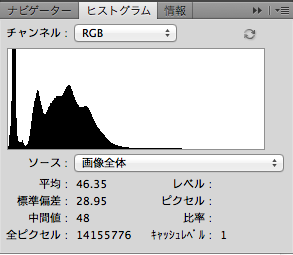
この状態で色々調整しても、前述の透明感のある空を再現できません。
どうも、山の形の幅が狭くて、ハイライト側の情報が足りないのでは?
と思うようになりました。
Photoshopのレベル補正にある「自動補正」ボタンを押してみました。
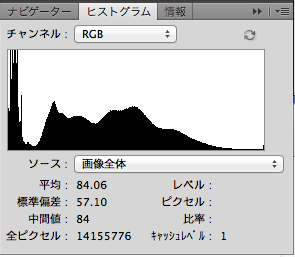
山の形の幅が広がっています。
全体に調整されていますが、ハイライト側の情報が補正されました。
これを使って、仕上げてみると、透明感のある空が再現できます。
ただ、やり過ぎた感があり、不透明度で馴染ませてもしっくりきません。
この自動補正を手動で行う方法がないか、探していたところ、ようやく
見つけることができました。
「レベル補正」を使ったダイナミックレンジのエンハンスト処理
これだ!! この方法で、主にハイライト側の情報を補正したヒストグラムです。
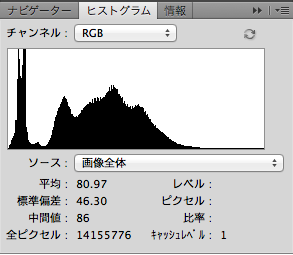
レベル補正の調整状況
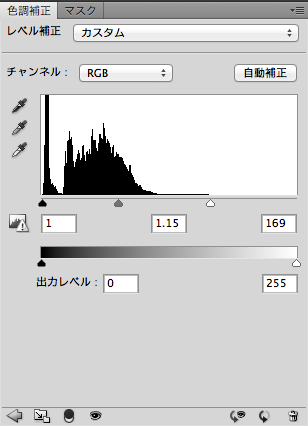
<設定の解説>
1以下のドットは真っ黒にする。
169以上のドットは全て真っ白にする
実行後、山が横に引き延ばされる
そして、扉の写真がハイライト側を手動補正した画像になります。
ようやく、自分好みの空に仕上げることができるようになりました。
ひとつでも引き出しを、多くしたいですね。
こちらも参考になるチュートリアルです。
後半の<「レベル補正」を使いこなす>をご覧下さい。
「レベル補正」を使ったプロフェッショナルな色調補正
おはようございます(^^
これはまた良い情報、ありがとう御座いました!
早速ブクマいたしました。
クリア感のある仕上げは私も好きなので
メチャ参考になりますです(^^
bluemさん、こんにちは
お役に立てれば嬉しいです。
ニコ1になってから、色々勉強し直しております。
風景写真を撮るのが好きなので、ペンタックス機
のような透明感のある空にならず苦闘しています。
ようやく思い通りになってきたかな。
後は、調整する行程を整理して簡略化して行こう
と思ってます。
どんどん引き出しが増えていますね。
こういう手順はアクション化できるものはしていた方がいいですね。
必ず忘れますから(笑)
ナイス兄貴さん、こんにちは
ハハハ、ほんとそうですね。
アクション化できるものは、しないとダメですね。
最近、物忘れ多いかも
え~と、昨日の晩ご飯は~ ?? ← 重症です・・・